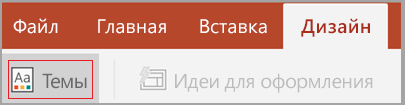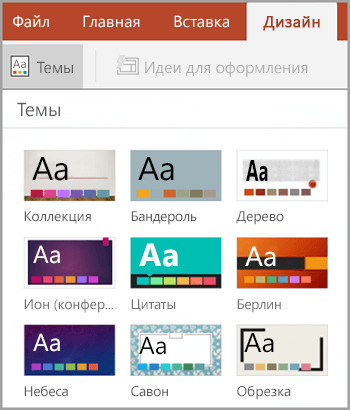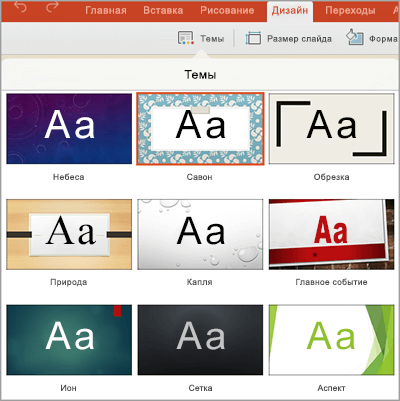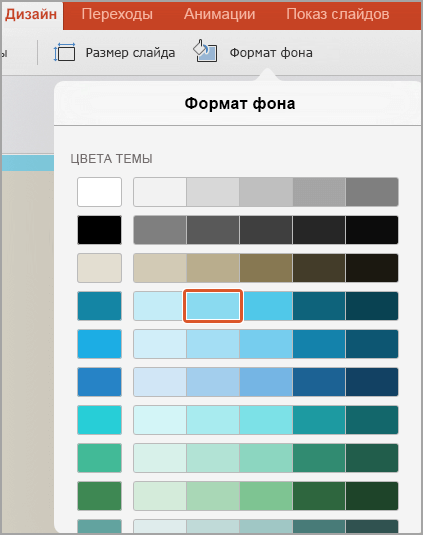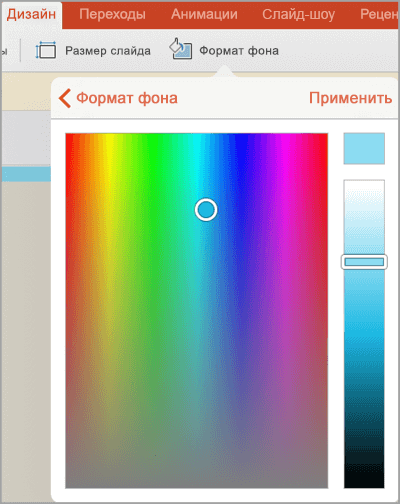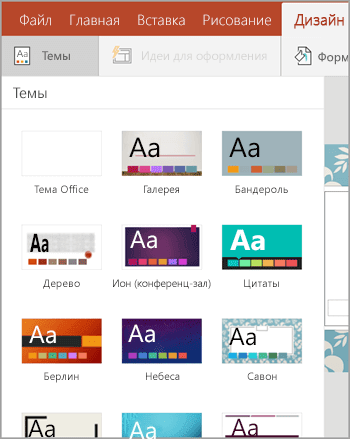Изменение темы и цвета фона слайдов
Примечание: Мы стараемся как можно оперативнее обеспечивать вас актуальными справочными материалами на вашем языке. Эта страница переведена автоматически, поэтому ее текст может содержать неточности и грамматические ошибки. Для нас важно, чтобы эта статья была вам полезна. Просим вас уделить пару секунд и сообщить, помогла ли она вам, с помощью кнопок внизу страницы. Для удобства также приводим ссылку на оригинал (на английском языке).
На мобильном устройстве можно изменять тему или цвет фона слайдов PowerPoint.
На планшете или телефоне с Android
На планшете с Android откройте вкладку Дизайн. Если у вас телефон с Android, коснитесь значка редактирования 
Нажмите Темы для просмотра коллекции тем.
Коснитесь темы оформления, чтобы применить ее к презентации.
Выберите Дизайн > Формат фона.
Выберите цвет фона для слайда.
Чтобы удалить фон, выберите Нет заливки.
Вы также можете нажать Другие цвета, чтобы просмотреть дополнительные варианты цветов.
На iPhone или iPad
На iPad откройте вкладку Дизайн. На iPhone коснитесь значка редактирования 
Нажмите Темы для просмотра коллекции тем.
Коснитесь темы, чтобы применить ее к презентации.
На вкладке Дизайн щелкните Формат фона.
Вы увидите цвета фона в разделах Цвета темы и Стандартные цвета. Цвета темы согласованы с темой, которую вы выбрали. Вы можете выбрать сплошной цвет или градиент.
Чтобы просмотреть дополнительные варианты, прокрутите список вниз и нажмите Другие цвета. Затем задайте любой цвет или градиент с помощью элементов выбора. Нажмите Применить, чтобы применить настроенный цвет.
На планшете или телефоне с Windows
На планшете с Windows перейдите на вкладку Конструктор.
В Windows phone откройте слайд для редактирования (, дважды нажмите ее или, коснувшись его, а затем коснитесь пункта Изменить ). Коснитесь пункта Дополнительные 
Нажмите Темы для просмотра коллекции тем.
Коснитесь темы, чтобы применить ее к презентации.
На планшете с Windows перейдите на вкладку Конструктор.
В Windows phone откройте слайд для редактирования (, дважды нажмите ее или, коснувшись его, а затем коснитесь пункта Изменить ). Коснитесь пункта Дополнительные 
Выберите Формат фона.
Вы увидите цвета фона в разделах Цвета темы и Стандартные цвета. Цвета темы согласованы с темой, которую вы выбрали. Вы можете выбрать сплошной цвет или градиент.
Источник
Темы для powerpoint android
Шаблон, разработанный специально для айтишников.
Шаблон в нежных тонах с удобной инфографикой.
- 39 слайдов
- розово-зеленая цветовая гамма

Отличный шаблон для удаленки – представьте новые проекты и обсудите план работы компании.
- 41 слайд
- фиолетово-голубая гамма
Элегантный шаблон с треугольными элементами оформления.

Современный дизайн этого шаблона привлечет внимание аудитории и отлично подойдет для инвестиционной презентации.
- 40 слайдов
- светло-розовый фон с красными и зелеными вкраплениями

Простой дизайн и многообразные диаграммы.
- 39 слайдов
- белый и фиолетовый цвета
Прекрасно подойдет для представления бизнес-плана IT-компании.
Красочный шаблон с широким выбором графиков и диаграмм.
- 11 слайдов
- белый фон и разноцветная инфографика
Шаблон с изумительным дизайном и необъятным количеством различной инфографики.
- 100 слайдов
- белый, красный и черный цвета
Сочетание абстрактных и «строгих» слайдов – все в одном шаблоне.
Необычный шаблон для оценки результатов работы компании.
- 42 слайда
- черный и розовый цвета
Креативный шаблон с силуэтами известных архитектурных сооружений.
Шаблон с суровым, элегантным дизайном. Содержит целых 5 вариаций цветового оформления.
- 40 слайдов каждого оттенка. В целом – 200 слайдов.
- Черный фон + 5 разных цветов инфографики
Миловидный шаблон с дизайном, напоминающим конструктор.
- 71 слайд
- белый фон, разноцветные рамки
Простое и наглядное оформление поможет аудитории сконцентрироваться на информации.
- 17 слайдов
- белый фон, красные и синие детали
Великолепный минималистичный стиль.
- 40 слайдов
- белый фон, разноцветная инфографика
Отличный вариант для презентации стартапа.
- 10 слайдов
- разнообразная цветовая палитра
Безумно стильный шаблон с футуристическими элементами.
- 38 слайдов
- все оттенки фиолетового
Великолепные рисунки и красочные графики.
Очень элегантный шаблон, подходящий для любого бизнеса.
- 20 слайдов
- белый фон с черными и золотыми элементами
Детально проработанный шаблон с красивыми рисунками и удобной структурой.
- 36 слайдов
- детали выполнены в бело-синей палитре
Динамичный, современный шаблон со встроенной инфографикой всех мастей.
- 35 слайдов
- пастельные оттенки
Ярко, занимательно, креативно – все, чтобы привлечь внимание потенциальных инвесторов.
- 37 слайдов
- богатая цветовая палитра
В этом шаблоне есть слайды для SWOT-анализа, представления сотрудников и продукта, а также набор иконок для индивидуализации вашей презентации.
- 14 слайдов
- черный и белый фоны, элементы разных цветов
Миллион диаграмм и графиков, редактируемая карта мира и симпатичные иконки.
- 20 слайдов
- белый/темный фон, разноцветная инфографика
Монохромный дизайн и геометрические вкрапления.
- 32 слайда
- серая цветовая палитра
Дизайн этого шаблона подойдет для презентации любого продукта.
Простые шаблоны всегда получаются универсальными – использовать их можно как и для инвестиционной презентации, так и для любых других проектов.
- 10 слайдов
- фиолетово-розовая палитра
Отлично подойдет для презентации маркетинговой стратегии или предоставляемых услуг.
- 25 слайдов
- ключевые цвета – оранжевый и черный
Очень нежный, утонченный шаблон, благодаря которому в конференц-зале воцарится весна.
- 35 слайдов
- нежно-розовый – основной цвет
Хорошая презентация должна быть ясной и лаконичной. Этот шаблон поможет не тянуть попусту время и сразу перейти к сути дела.
- 35 слайдов
- белый фон, оранжевые детали
Оформление выполнено в музыкальной тематике.
- 35 слайдов
- серый фон, разноцветные детали
Содержит макеты в виде телефона, планшета и компьютера, на экранах которых можно разместить информацию о digital-продукте.
- 20 слайдов
- белый фон, светло-коричневые и темно-фиолетовые детали
Главная «звезда» этого шаблона – милый робот – сделает ваше выступление занимательным и ярким.
Простота – залог успеха. Этот шаблон позволит четко и понятно донести информацию до ваших слушателей.
- 23 слайда
- сочетание бордового и белого
Очень приятное, успокаивающее сочетание цветов.
- 11 слайдов
- бело-голубая палитра
Отличный баланс между креативностью и профессионализмом.
- 42 слайда
- бежевый фон и абстрактные элементы разных цветов
Биткойн вполне может оказаться будущим мировой экономики. Если ваша компания занимается коммерческой деятельностью, связанной с биткойном, этот шаблон поможет произвести хорошее впечатление на потенциальных инвесторов.
Настоящий винтаж! Помимо того, что презентация точно получится яркой и запоминающейся, ностальгия по старым добрым временам также может сыграть вам на руку.

Шаблон, созданный специально для развивающегося стартапа: в нем содержатся все виды инфографики, которые могут понадобиться для питча.
- 27 слайдов
- основные цвета – белый и оранжевый
Неординарный шаблон с милыми дудлами, которые точно поднимут настроение аудитории.
- 34 слайда
- светлый фон и разноцветные рисунки
Красочные слайды помогут создать незабываемую презентацию.
Если ваша компания занимается маркетингом в социальных сетях – это лучший выбор шаблона.
- 20 слайдов
- белый фон и разноцветные графики
Тут есть все, начиная от графиков и заканчивая интерактивной картой мира.
Даже бесплатной версии этого шаблона достаточно, чтобы создать простую и наглядную презентацию.
- 9 слайдов
- в бесплатной версии – черно-белая палитра
Эффективная реклама компании – один из важнейших факторов успеха. Этот шаблон отлично подойдет для составления и представления плана рекламы.
- 37 слайдов
- сине-зеленая палитра
Яркий и приятный шаблон, который привлечет внимание аудитории. Много красивых графиков!
- 10 слайдов
- белый фон и разноцветная инфографика
Очень стильный шаблон, с помощью которого можно не только отобразить маркетинговый план, но и представить команду сотрудников и статистику филиалов на карте мира.
- 14 слайдов
- белый фон и разноцветное наполнение
Если вашему маркетинговому агенству предстоит составить презентацию для юридической фирмы – воспользуйтесь этим профессиональным шаблоном, полным динамизма.
- 29 слайдов
- основные цвета – белый и желтый
Если вам и вашей аудитории слишком наскучили классические презентации с белым фоном и черным шрифтом, этот инновационный шаблон – подходящий вариант, чтобы разнообразить ваше выступление.
- 11 слайдов
- темный фон и инфографика мятного цвета
Оригинальный, творческий шаблон с широким выбором диаграмм и графиков.
- 36 слайдов
- нежная акварельная палитра
Корпоративные презентации не всегда должны быть строгими и классическими. С помощью этого красочно-цветочного шаблона вы сможете сделать свое выступление более запоминающимся!
- 33 слайда
- цветочное оформление в пастельных тонах
С помощью этого шаблона можно эффективно и доступно представить информацию о компании, цели и бюджет на 2021 год, а так же проиллюстрировать новую стратегию.
В бесплатной версии – 7 слайдов с простым, но симпатичным дизайном.
- 7 слайдов
- белый фон, красные элементы
Этот шаблон поможет продемонстрировать творческую сторону вашей команды и позволит аудитории насладиться незаурядным дизайном.
- 29 слайдов
- светлый фон, разноцветное наполнение
Идеальный шаблон в сдержанном стиле с многообразием инфографики – от диаграммы Венна до карты мира.
Пора выпускать продукт, над которым вы долго работали! Представьте маркетинговый план с помощью этого классного шаблона, чтобы ваши клиенты воодушевились не меньше вас.
- 30 слайдов
- желтый и черный – ведущие цвета
Прекрасная визуализация данных и элегантность – все в этом шаблоне.
Премиальный шаблон с головокружительным количеством инфографики и двумя вариациями цветового оформления.
- 34 слайда
- один шаблон – в светлых тонах, другой – в темных
В современном мире средства массовой информации – опора любого бизнеса. Представьте вашу SMM-стратегию с помощью данного искусного шаблона.
«Карты памяти» используются для визуальной организации информации. Они отображают иерархическую структуру и взаимосвязи между разными объектами.
Полезные графики и диаграммы в красивом оформлении.
Таймлайн – неотъемлемая часть бизнес-презентации. Он идеально подходит для визуализации текущих проектов и предстоящих задач.
Этот шаблон поможет представить информацию о разных странах Европы (например, об успехах филиалов компании).
Отличный выбор для международных компаний, которые работают в нескольких регионах по всему миру.
Сильные и слабые стороны, возможности и угрозы. Все это – элементы SWOT-анализа, используемого для составления бизнес-стратегии. Используйте этот шаблон для четкого и доступного представления проанализированных данных.
Карта мира, круговые и столбчатые диаграммы, линейные графики, система координат и многое другое.
Игривая прорисовка и яркие цвета.
Вы хотите эффективно представить данные о своем бизнесе или компании? Инфографика из этого шаблона поможет вам в этом!
Здесь есть графики, диаграммы, карты и векторные изображения.
У этого шаблона 2 вариации – темная и светлая. А элементы слайдов можно анимировать!
Ссылка на файл внизу страницы.
Благодаря этому шаблону вы сможете структурировать всю необходимую информацию.
Милый, женственный дизайн и много полезных слайдов.
Темная и светлая темы.
- 5 слайдов каждого цвета
Очень тщательно проработанный шаблон от японского дизайнера в трех цветах.
Графики, диаграммы, таймлайны и другие сподручные элементы презентации.
Шикарный подарок для айтишников.
Невероятно красивые рисунки!
При планировании проекта очень важно определить сроки выполнения определенных задач. Этот шаблон отлично подойдет для данной задачи.
Крепкий современный дизайн.
Привет из прошлого! Немного ностальгии по ретро, подкрепляемой атмосферными фотографиями.
Утонченный и профессиональный дизайн.
Поделитесь идеями насчет нового продукта или стартапа с помощью этого редактируемого шаблона!
Универсальный шаблон презентации для анализа всего – от рынка в целом до ключевых конкурентов.
Сплочение команды – первый шаг к успешному бизнесу. Этот шаблон содержит большое количество веселых игр для разрядки и инициации общения между сотрудниками.
Первый шаг к работе мечты — умение «продать» себя. Этот элегантный шаблон-резюме поможет продемонстрировать ваш опыт, образование, навыки и достижения.
Этот простой шаблон презентации представляет собой структурированный план, в котором резюмируются основные моменты и важные детали проекта.
Шаблон для менеджеров по продукту или маркетологов, готовых выпустить свой новый (и, надеемся, лучший) продукт.
Представьте новую стратегию вашей команде и привлеките потенциальных инвесторов.
С помощью этого шаблона презентации вы можете легко отслеживать свои цели, ключевые показатели эффективности и результаты SMM-менеджмента.
Приятные цвета и незаурядный дизайн.
Классический и элегантный дизайн с изысканной цветовой палитрой.
Минимализм во всей красе. Мари Кондо точно оценила бы!
Один из наиболее популярных шаблонов от Pitch – яркий, стильный и удобный.
Шаблон, вдохновленный знаменитым утилитарным архитектурным движением.
Пустой холст, который не помешает вам сосредоточиться на работе. Ничего лишнего.
Темный бэкграунд и более светлые цвета переднего плана придадут презентации профессиональный вид.
Расскажите команде о том, как улучшить опыт взаимодействия с продуктом так, чтобы клиенты находили в нем ценность.
Первый слайд на левой панели –– это образец слайда. Ниже находятся макеты. Образец задает настройки для макетов.
Смотрите пример ниже:
Нажмите Образец слайдов > Разметка образца, чтобы выбрать, какие заполнители будут отображаться на всех слайдах.
Появится вот такое диалоговое окно:
Поставьте галочку рядом с заполнителями, которые вы хотите использовать.
При редактировании образца слайдов вы должны понимать, что все его содержимое будет дублироваться в остальной части презентации. Любой новый слайд будет по умолчанию иметь те же свойства, что и образец.
Посмотрите, как это будет выглядеть, на примере логотипа:
Однако это можно исправить, нажав на макет слайда, который вы хотите отредактировать, и поставив галочку в поле «Скрыть фоновые рисунки»:
Помимо скрытия фоновой графики, вы также можете скрыть заголовок или нижние колонтитулы, присутствующие на главном слайде. Просто уберите галочки с полей, показанных ниже:
Теперь, когда вы создали предварительный образец слайдов, можно изменить его характеристики:
1. Темы
Темы пригодятся при создании единого дизайна для нескольких документов Office, будь то PowerPoint, Word, Excel или Outlook. Применение общей темы к связанным документам придаст проекту более профессиональный вид.
Можно выбрать стандартную тему Office или любую другую, сохраненную на вашем компьютере.
Чтобы открыть меню «Темы», перейдите в Конструктор > Темы:
Шаблон PowerPoint будет использовать по умолчанию встроенные цвета Office. Однако есть возможность выбрать оттенки самостоятельно:
3. Шрифты
Оставьте стандартный или же настройте его по своему усмотрению.
4. Эффекты
На скриншоте ниже представлен большой выбор эффектов, которые оживят презентацию:
Изначально на всех слайдах макета используются одинаковые шрифты и их размеры. Все потому, что PowerPoint определяет их по умолчанию на образце слайдов.
Вот подсказка для настройки фона (см. числовые обозначения на скриншоте выше):
- Убедитесь, что вы находитесь в меню «Образец слайдов».
- Нажмите на верхний слайд (образец).
- Щелкните на Стили фона > Формат фона, чтобы открылось специальное меню.
- Отформатируйте фон так, как вам хочется
Теперь, когда вы знаете, как настроить образец слайдов и различные макеты, стоит рассмотреть последний вариант редактирования шаблонов. Это, наверное, самый простой способ, с помощью которого дизайн настраивается на самих слайдах презентации.
Чтобы изменить отдельные слайды, убедитесь, что вы находитесь в обычном режиме просмотра. Тогда на экране появится доступ к множеству настроек слайда:
Вы можете удалить все макеты, которые по умолчанию предоставляет PowerPoint. Не волнуйтесь, они не исчезнут навсегда – при создании новой презентации эти макеты вернутся.
Чтобы удалить макет, просто щелкните по нему правой кнопкой мыши и выберите «Удалить макет»:
Макеты хороши тем, что вы можете сами настраивать вид слайдов, добавив нужные заполнители. Их довольно много: текст, рисунок, диаграмма, таблица, изображение из сети и другие.
Скажем, вы не хотите, чтобы у всех слайдов был не зеленый, а синий фон. Кроме того, вам нужно поменять ярко-красный шрифт Aclonica для заголовка конкретного макета.
К счастью для нас, возможности PowerPoint позволяют превратить редактирование макетов в простой и понятный процесс. Итак, вот что нужно сделать:
1. Щелкните на макет, который нужно отредактировать. В нашем примере мы изменим макет непосредственно под образцом слайдов (его название по умолчанию –– макет титульного слайда).
2. Обратите внимание, как в верхнем меню автоматически затемняются некоторые настройки, которые применимы только к образцу слайдов.
Как видите, мы можем вставить образец слайдов, макет, заполнители (текст, контент, изображения и т. д.). Также можно удалить заголовок и нижние колонтитулы, которые присутствуют в образце слайдов.
3. Поскольку мы хотим использовать синий фон, нужно щелкнуть правой кнопкой мыши на слайд и выбрать «Формат фона» . Или мы можем просто перейти в меню Образец слайдов > Стили фона > Форматировать фон.
Чтобы изменить стиль и цвет шрифта, просто выделите текст и щелкните правой кнопкой мыши, чтобы отобразились параметры форматирования. Другой способ –– через меню Главная > Шрифт.
Вот как выглядит отредактированный макет:
Если перед вами новая презентация –– это не составит проблем. Но если вы хотите перевести уже готовую презентацию в другой формат –– придется потрудиться. Основную часть работы займет перевод контента в новый формат и расположение его на слайдах.
Каковы старые и новые размеры слайдов по умолчанию в PowerPoint?
Microsoft проделала огромную работу по адаптации к меняющимся технологическим стандартам: они обновили свои стандартные размеры слайдов с соотношением сторон 4:3 (10 дюймов х 7,5 дюйма или 25,4 см х 19,05 см) до соотношения сторон 16:9 (13,33 дюйма х 7,5 дюйма или 33,867 см х 19,05 см).
Раньше стандартные слайды 4:3 в PowerPoint 2010 и более ранних версиях имели квадратную форму. Это связано с тем, что до того, как появились и стали популярны устройства с широким экраном, стандартный размер экрана был квадратным, с соотношением сторон 4:3.
С выпуском PowerPoint 2013 Microsoft решила обновить стандартные размеры слайдов с соотношением сторон 4:3 до 16:9.
Это идеальный размер слайда для современных широкоэкранных проекторов, ЖК-экранов, видеороликов YouTube и многого другого. Теперь он имеет форму прямоугольника.
Источник